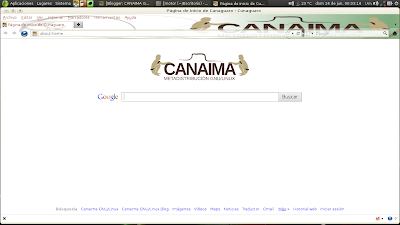Saludos,hermanos. Una imagen dice más que mil palabras.
about:home Modificado en Cunaguaro
Como podrán observar le coloqué los enlaces que existen en la página de Inicio de Google y todos funcionan, además añadí los que obviamente deberían estar “las url's de la página Web de Canaima GNU/Linux y mi Web-Blog”. !Nada de ciencia de cohetes!
Por supuestos, se pueden efectuar más modificaciones tales como colocar todos esos enlaces en una pestaña lateral con jQuery, cambiar la imagen del motor de búsqueda y colocar un snippet ó usar las ventajas de html5 para que le indique al usuario el estado de su conexión a Internet de manera que no pierda tiempo escribiendo en el área de texto para luego darse cuenta de que no se encuentra conectado. Ejemplo:
"about:home" todo lo que necesitará. Eso era lo que yo hacia. ¿Ustedes no?
La idea es construir mi propio motor de búsqueda (Caribe), así que php, MySQL, java, html5 y data:image/png;base64, por allí nos veremos.
Por supuestos, se pueden efectuar más modificaciones tales como colocar todos esos enlaces en una pestaña lateral con jQuery, cambiar la imagen del motor de búsqueda y colocar un snippet ó usar las ventajas de html5 para que le indique al usuario el estado de su conexión a Internet de manera que no pierda tiempo escribiendo en el área de texto para luego darse cuenta de que no se encuentra conectado. Ejemplo:
"about:home" todo lo que necesitará. Eso era lo que yo hacia. ¿Ustedes no?
La idea es construir mi propio motor de búsqueda (Caribe), así que php, MySQL, java, html5 y data:image/png;base64, por allí nos veremos.